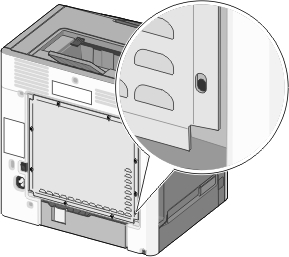Administración de la impresora
Búsqueda de información avanzada sobre la conexión de redes y el administrador
Este capítulo trata de las tareas básicas de soporte administrativo realizadas con Embedded Web Server. Si desea información sobre tareas de soporte del sistema más avanzadas, consulte la Guía de conexión de redes en el CD Software y documentación o Embedded Web Server — Seguridad: Guía del administrador en el sitio web de asistencia de Lexmark en http://support.lexmark.com.
Comprobación de la pantalla virtual
Abra un explorador web y, a continuación, escriba la dirección IP de la impresora en el campo de la dirección.
Notas:
- Visualice la dirección IP de la impresora en la sección TCP/IP del menú Red/Informes. La dirección IP aparece como cuatro grupos de números separados por puntos, como 123.123.123.123.
- Si está utilizando un servidor proxy, desactívelo temporalmente para cargar correctamente la página web.
Comprobar la pantalla virtual que aparece en la esquina superior izquierda de la pantalla.
La pantalla virtual funciona como lo haría una pantalla real en el panel de control de la impresora.
Impresión de una página de valores de menú
Imprima la página de valores de menú para visualizar los valores de menú actuales y verificar que las opciones de la impresora se han instalado correctamente.
En el panel de control de la impresora, navegue hasta:
 >Valores >Informes >
>Valores >Informes > >Página de valores de menú >
>Página de valores de menú >
| Nota: Si aún no ha realizado ningún cambio en los valores de menú, en la página de valores de menú se mostrarán los valores predeterminados de fábrica. Los valores guardados de los menús sustituyen a los valores predeterminados como valores predeterminados del usuario. Los valores predeterminados del usuario permanecen activos hasta que vuelva a entrar en el menú, seleccione otro valor y lo guarde. |
Impresión de una página de configuración de red
Si la impresora está conectada a una red, imprima una página de configuración de red para verificar la conexión de red. Esta página también proporciona información importante que facilita la configuración de la impresión en red.
En el panel de control de la impresora, navegue hasta:
 >Valores >Informes >
>Valores >Informes > >Página de configuración de red >
>Página de configuración de red >
| Nota: Si hay instalado un servidor de impresión interno opcional, aparece Pag configurac. red [x]. |
Consulte la primera sección de la página de configuración de red y confirme que el estado es Conectado.
Si el estado es Sin conexión, es posible que la red LAN no esté activa o que el cable de red no funcione correctamente. Póngase en contacto con el personal de asistencia técnica del sistema para obtener una solución y, a continuación, imprima otra página de configuración de la red.
Comprobación del estado de suministros y piezas
Comprobación del estado de piezas y suministros en el panel de control de la impresora
En el panel de control de la impresora, navegue hasta:
 >Estado/Suministros >
>Estado/Suministros > Ver suministros >
Ver suministros >
Comprobación del estado de los componentes y consumibles desde Embedded Web Server
| Nota: Asegúrese de que el equipo y la impresora están conectados a la misma red. |
Abra un explorador web y, a continuación, escriba la dirección IP de la impresora en el campo de la dirección.
Notas:
- Visualice la dirección IP de la impresora en la sección TCP/IP del menú Red/Informes. La dirección IP aparece como cuatro grupos de números separados por puntos, como 123.123.123.123.
- Si está utilizando un servidor proxy, desactívelo temporalmente para cargar correctamente la página web.
Haga clic en Estado del dispositivo >Más detalles.
Ahorro de energía
Utilizar el modo Económico
Abra un explorador web y, a continuación, escriba la dirección IP de la impresora en el campo de la dirección.
Notas:
- Visualice la dirección IP de la impresora en la sección TCP/IP del menú Red/Puertos. La dirección IP aparece como cuatro grupos de números separados por puntos, como 123.123.123.123.
- Si está utilizando un servidor proxy, desactívelo temporalmente para cargar correctamente la página web.
Haga clic en Valores >Valores generales >Modo económico.
Seleccione un valor.
Desactivada | Utilizar los valores predeterminados de fábrica para todos los valores asociados con el modo eco. Notas: - Los valores que se modificaron al seleccionar otros modos vuelven a los valores predeterminados de fábrica.
- Desactivado admite las especificaciones de rendimiento de la impresora.
|
Energía | Reduce el consumo de energía, especialmente cuando la impresora está inactiva. Notas: - Los motores de la impresora no se activan hasta que un documento esté listo para imprimirse. Es posible que note un pequeño retraso a la hora de imprimir la primera página.
- La impresora entra en el modo de suspensión tras un minuto de inactividad.
- La pantalla de la impresora se apaga cuando la impresora se encuentra en modo de suspensión.
- Las luces de la grapadora y de otros clasificadores opcionales se apagan cuando la impresora se encuentra en modo de suspensión.
|
Energía/papel | Utilizar todos los valores asociados con los modos Energía y Papel. |
Papel normal | Activar la característica de impresión a doble cara (dúplex) automática. |
Haga clic en Enviar.
Reducción del ruido de la impresora
Utilice Modo silencioso para reducir el ruido que produce la impresora.
En el panel de control de la impresora, navegue hasta:
 >Valores >Valores >
>Valores >Valores > >Valores generales >
>Valores generales > >Modo silencioso >
>Modo silencioso > > seleccione el valor que desee
> seleccione el valor que desee
Activado | Reducir el ruido de la impresora. Los trabajos de impresión se procesarán a una velocidad reducida. Los motores de la impresora no se activan hasta que un documento esté listo para imprimirse. La primera página se imprime con un ligero retraso. Si la impresora permite enviar y recibir faxes, los sonidos de los faxes se reducen o apagan, incluso los del altavoz y el timbre del fax. El fax entra en modo en espera. Los sonidos de la alarma de cartucho y control de alarma se apagan. La impresora ignorará el comando de Inicio Avanzado.
|
Desactivado | Utilizar los valores predeterminados de fábrica. Este valor admite las especificaciones de rendimiento de la impresora. Nota: Si selecciona Foto en el controlador de la impresora, se desactivará el Modo silencioso y obtendrá una mejor calidad de impresión a alta velocidad. |
Pulse  .
.
Ajuste del modo de suspensión
En el panel de control del escáner, navegue hasta:
 >Valores >
>Valores > >Valores >
>Valores > >Valores generales >
>Valores generales > >Tiempos de espera >
>Tiempos de espera > >Modo de suspensión >
>Modo de suspensión >
En el campo del modo de suspensión, seleccione el número de minutos que desee que la impresora espere hasta entrar en modo de suspensión.
Aplique los cambios.
Uso del modo de hibernación
El modo de hibernación es un modo de ahorro de energía que requiere muy poca energía.
Notas:
- El periodo de tiempo predeterminado antes de que la impresora pase al modo de hibernación es de tres días.
- Asegúrese de reactivar la impresora cuando está en modo de hibernación antes de enviar un trabajo de impresión. Un reinicio de fábrica o mantener pulsado el botón de reposo reactiva la impresora cuando está en modo de hibernación.
- Si la impresora está en modo de hibernación, se desactiva Embedded Web Server.
En el panel de control del escáner, navegue hasta:
 >Valores >
>Valores > >Valores >
>Valores > >Valores generales >
>Valores generales >
Seleccione Pulsar botón Reposo o Mantener pulsado el botón Reposo y, a continuación, pulse  .
.
Pulse Hibernar > .
.
Restauración de valores predeterminados de fábrica
Si desea conservar una lista de los valores de menú actuales como referencia, imprima una página de valores de menú antes de restaurar los valores predeterminados de fábrica. Para obtener más información, consulte Impresión de una página de valores de menú.
Si desea un método más completo de restauración de los valores predeterminados de fábrica de la impresora, utilice la opción Limpiar todos los valores. Para obtener más información, consulte Borrado de la memoria no volátil.
| Advertencia—Posibles daños: Con la opción de restauración de valores predeterminados de fábrica se restauran la mayoría de los valores predeterminados de fábrica de la impresora. Entre las excepciones se incluyen el idioma de la pantalla, los mensajes y tamaños personalizados y los valores del menú Red/Puertos. Se eliminan todas las descargas almacenadas en la RAM. No se ven afectadas las descargas almacenadas en la memoria flash o en el disco duro de la impresora. |
En el panel de control de la impresora, navegue hasta:
 >Valores >Valores >
>Valores >Valores > >Valores generales >
>Valores generales > >Valores predeterminados de fábrica >
>Valores predeterminados de fábrica > >Restaurar ahora >
>Restaurar ahora >
Asegurar la impresora
Bloqueo de la placa del sistema
Para bloquear el acceso a la placa del sistema, conecte un candado de seguridad a la impresora en la ubicación identificada en la ilustración. La impresora es compatible con la mayoría de candados de seguridad de portátiles.
Declaración de volatilidad
Su impresora contiene varios tipos de memoria capaces de almacenar configuración de impresora y red, así como datos de usuario.
Memoria volátil | Su impresora utiliza la memoria de acceso aleatorio (RAM) para almacenar temporalmente los datos de usuario durante los trabajos sencillos de copia y de impresión. |
Memoria no volátil | Su impresora utiliza dos tipos de memoria no volátil: EEPROM y NAND (memoria flash). Los dos tipos se utilizan para almacenar el sistema operativo, los valores del dispositivo, la información de la red, los valores del escáner y del marcador así como las soluciones integradas. |
Memoria de disco duro | Algunas impresoras tienen instaladas un disco duro. El disco duro de la impresora está diseñado para funcionar con dispositivos específicos. Esto permite que el dispositivo conserve datos de usuario de digitalizaciones, impresiones, copias y trabajos de fax complejos, así como de datos de formularios y de fuentes. |
Borre el contenido de cualquier memoria de impresora instalada si se dan las siguientes circunstancias:
La impresora no está disponible.
Se va a sustituir el disco duro de la impresora.
Se va a trasladar la impresora a un departamento o ubicación diferente.
La impresora va a ser reparada por una persona ajena a la organización.
Se va a retirar la impresora de las instalaciones para repararla.
La impresora se vende a otra empresa.
Eliminación de un disco duro de la impresora
| Nota: Algunas modelos de impresoras puede que no tengan un disco duro instalado. |
En los entornos de alta seguridad, puede ser necesario tomar medidas adicionales para asegurar que no se pueda acceder a los datos confidenciales almacenados en el disco duro de la impresora cuando esta (o el disco duro) no se encuentre en las instalaciones.
Borrado mediante campo magnético: proporciona al disco duro un campo magnético que borra los datos almacenados.
Aplastamiento: comprime físicamente el disco duro para romper los componentes y hacer que sean ilegibles.
Molido: corta físicamente el disco duro en pequeños trozos metálicos.
| Nota: La mayor parte de los datos se pueden eliminar de forma electrónica, el único modo para garantizar que todos los datos se hayan borrado completamente consiste en destruir físicamente cada disco duro en el que se hayan almacenado los datos. |
Borrado de la memoria volátil
La memoria volátil (RAM) que está instalada en la impresora requiere una fuente de alimentación para conservar la información. Para borrar datos almacenados, apague la impresora.
Borrado de la memoria no volátil
Valores individuales, valores de red y dispositivo, valores de seguridad y soluciones integradas: Seleccione Limpiar todos los valores en el menú Configuración para borrar información y valores.
Datos de fax: seleccione Limpiar todos los valores en el menú Configuración para borrar los datos y valores de fax.
Apague la impresora.
Mantenga pulsados 2 y 6 mientras se enciende la impresora. Suelte los botones solo cuando aparezca la pantalla con la barra de progreso.
La impresora realiza una secuencia de encendido y, a continuación, aparece el menú Configuración. Una vez que se haya encendido completamente la impresora, mostrará una lista de funciones.
Pulse el botón de flecha hacia arriba o hacia abajo hasta que aparezca Limpiar todos los valores.
La impresora se reiniciará varias veces durante este proceso.
| Nota: La opción Limpiar todos los valores elimina los valores del dispositivo, las soluciones, los trabajos, los fax y las contraseñas de la memoria de la impresora. |
Navegue hasta:
Atrás >Salir del menú Configurar
La impresora se reiniciará y volverá al modo de funcionamiento normal.
Borrado de la memoria del disco duro de la impresora
Notas:
- Algunos modelos de impresoras puede que no tengan un disco duro instalado.
- La configuración de Borrar archivos de datos temporales en los menús de la impresora permite eliminar los residuos del material confidencial que se originan a la hora de digitalizar, imprimir, copiar y enviar y recibir por fax, con solo sobrescribir de forma segura archivos que se han seleccionado para ser eliminados.
Utilización del panel de control de la impresora
Apague la impresora.
Mantenga pulsados 2 y 6 mientras se enciende la impresora. Suelte los botones solo cuando aparezca la pantalla con la barra de progreso.
La impresora realiza una secuencia de encendido y, a continuación, aparece el menú Configuración. Al encender la impresora del todo, aparece una lista de funciones en la pantalla de la impresora.
Pulse el botón de flecha hacia arriba o hacia abajo hasta que aparezca Limpiar disco y seleccione una de las opciones siguientes:
Limpieza de disco (rápida): esta opción le permite sobrescribir el disco con todo ceros en un único pase.
Limpieza de disco (segura): esta opción le permite sobrescribir el disco varias veces con un modelo aleatorio de bits, seguido de una verificación de las claves. Un proceso para sobrescribir de forma segura debe cumplir con el estándar DoD 5220.22-M (estándar del Departamento de Defensa de EE. UU.) sobre el borrado de datos seguro de un disco duro. La información altamente confidencial debe limpiarse usando este método.
Pulse el botón de flecha hacia arriba o hacia abajo hasta que aparezca Sí y proceda con la limpieza del disco.
Notas:
- Una barra de estado le indicará el progreso de la limpieza de disco.
- La limpieza del disco puede tardar de varios minutos a más de una hora. Durante este tiempo, la impresora no podrá realizar otras tareas.
Navegue a:
Atrás >Salir del menú Configurar
La impresora se reiniciará y volverá al modo de funcionamiento normal.
Configuración de la codificación del disco duro de la impresora
Active la codificación del disco duro para prevenir la pérdida de datos importantes en caso de robo de la impresora o del disco duro.
| Nota: Algunos modelos de impresoras puede que no tengan un disco duro instalado. |
Uso de Embedded Web Server
Abra un explorador web y, a continuación, escriba la dirección IP de la impresora en el campo de la dirección.
Notas:
- Visualice la dirección IP de la impresora en la sección TCP/IP del menú Red/Puertos. La dirección IP aparece como cuatro grupos de números separados por puntos, como 123.123.123.123.
- Si está utilizando un servidor proxy, desactívelo temporalmente para cargar correctamente la página web.
Haga clic en Valores >Seguridad >Codificación de disco.
| Nota: Codificación de disco sólo aparece en el menú Seguridad si hay instalado un disco duro de la impresora formateado y no defectuoso. |
En el menú Codificación de disco, seleccione Activar.
Notas:
- Si activa la codificación de disco, se borrará el contenido del disco duro de la impresora.
- La codificación del disco puede tardar de varios minutos a más de una hora. Durante este tiempo, la impresora no podrá realizar otras tareas.
Uso del panel de control de la impresora
Apague la impresora.
Mantenga pulsados 2 y 6 mientras se enciende la impresora. Suelte los botones sólo cuando aparezca la pantalla con la barra de progreso.
La impresora realiza una secuencia de encendido y, a continuación, aparece el menú Configuración. Al encender la impresora del todo, aparece una lista de funciones en la pantalla de la impresora.
Desplácese a:
Codificación de disco >Activar
| Nota: Si activa la codificación de disco, se borrarán los contenidos del disco duro de la impresora. |
Seleccione Sí para comenzar la limpieza de disco.
Notas:
- No desconecte la impresora durante el proceso de codificación. Si lo hace, se podrían perder datos.
- La codificación del disco puede tardar de varios minutos a más de una hora. Durante este tiempo, la impresora no podrá realizar otras tareas.
- Una barra de estado le indicará el progreso de la limpieza de disco. Una vez se haya codificado el disco, la impresora volverá a la pantalla para activar o desactivar la codificación de disco.
Desplácese a:
Atrás >Salir del menú Configurar
La impresora se reiniciará y volverá al modo de funcionamiento normal.
Búsqueda de información de seguridad de la impresora
En los entornos de alta seguridad, puede ser necesario tomar medidas adicionales para asegurar que personas no autorizadas no puedan acceder a los datos confidenciales almacenados en el disco duro de la impresora. Para obtener más información, visite el sitio web de seguridad de Lexmark.
Podrá consultar también Embedded Web Server — Seguridad: Guía del administrador para obtener información adicional:
Vaya a www.lexmark.com y navegue hasta Asistencia y Descargas > y seleccione su impresora.
Haga clic en la ficha Manuales y, a continuación, seleccione Embedded Web Server — Seguridad: Guía del administrador.
 >Valores >Informes >
>Valores >Informes > >Página de valores de menú >
>Página de valores de menú >